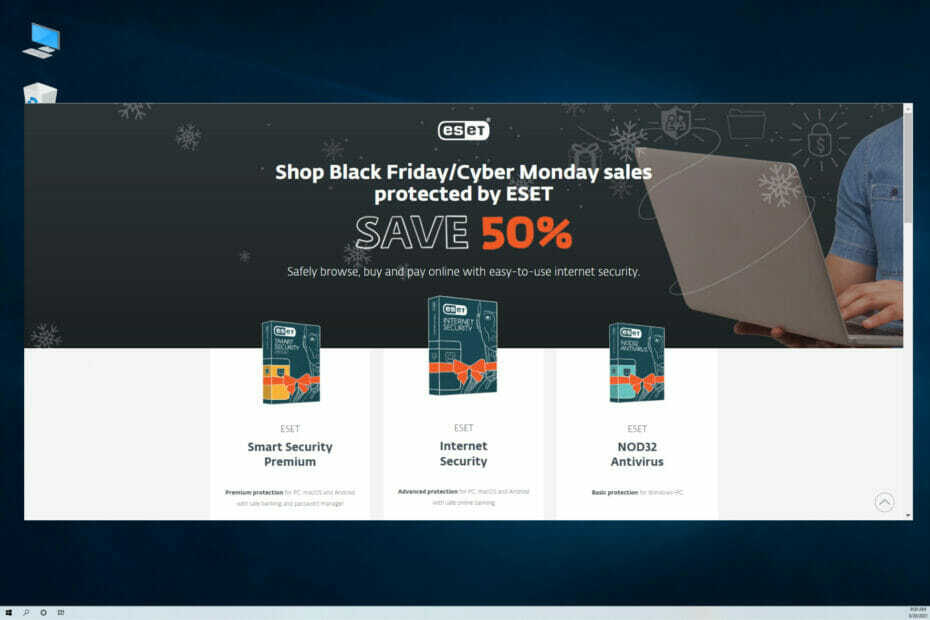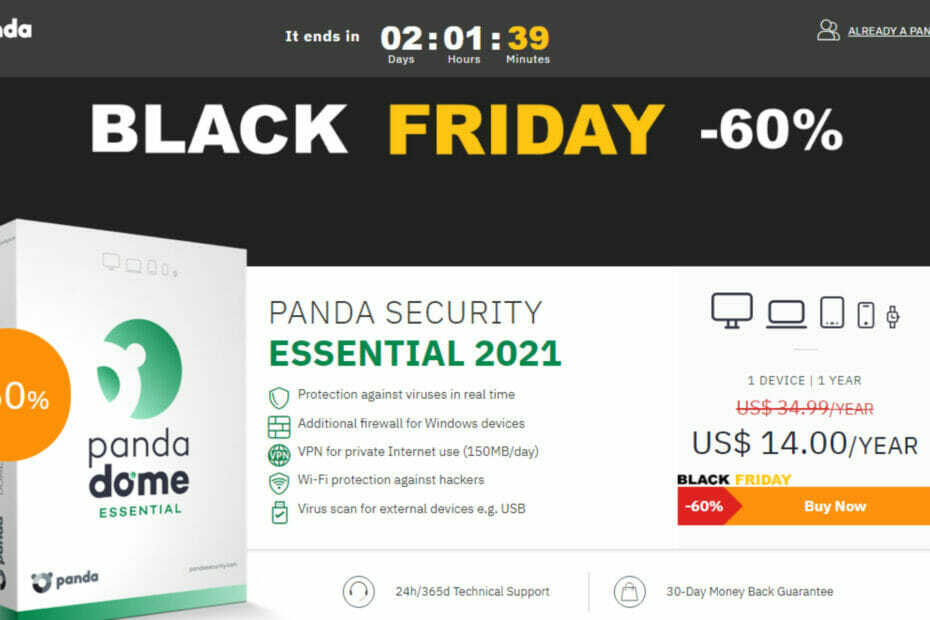- ბევრ მომხმარებელს ჰქონდა პრობლემები ანტივირუსულთან დაკავშირებით, ზოგიერთს აცნობეს Kaspersky USB ბლოკის შესახებ თავიანთ მოწყობილობებზე.
- არსებობს გარკვეული ნაბიჯები, რომელთა შესრულებაც შეგიძლიათ და შეგიძლიათ მოაგვაროთ ეს პროგრამა პროგრამული უზრუნველყოფით, როგორიცაა ESET ან Avast.
- ასევე იყო შემთხვევები, როდესაც კომპიუტერის მომხმარებლებს მოუწიათ გაუმკლავდეთ Bitdefender USB დაცვას.
- Avira კიდევ ერთი ინსტრუმენტია, რომლითაც მომხმარებლებს ასწავლიან, თუ როგორ უნდა გადაწყვიტონ ანტივირუსული დაბლოკვის USB კომპიუტერი.

- ქურდობის საწინააღმდეგო მხარდაჭერა
- ვებკამერის დაცვა
- ინტუიციური დაყენება და ინტერფეისი
- მრავალ პლატფორმის მხარდაჭერა
- საბანკო დონის დაშიფვრა
- დაბალი სისტემური მოთხოვნები
- მოწინავე საწინააღმდეგო მავნე პროგრამებისგან დაცვა
ანტივირუსული პროგრამა უნდა იყოს სწრაფი, ეფექტური და ხარჯების მომგებიანი, და ამ პროგრამას ყველაფერი აქვს.
გამოყენებით ა მესამე მხარის ანტივირუსული ხსნარი
რეკომენდებულზე მეტია, განსაკუთრებით მაშინ, თუ თქვენ ხართ Windows 10-ის აქტიური მომხმარებელი, რომელიც ყოველთვის ცდილობს ახალ აპლიკაციებს და ინტერნეტში გადმოწერს სხვადასხვა ნივთებს.მხოლოდ სწორი ანტივირუსული პროგრამების დაინსტალირებული საშუალებით შეგიძლიათ წარმატებით დაიცვას თქვენი მონაცემები და თქვენი ვინაობა. სამწუხაროდ, უმეტეს შემთხვევაში ჩამონტაჟებული Windows Defender პროგრამა შეიძლება არ იყოს საკმარისი, რადგან უფრო სპეციალიზებული პროგრამული პლატფორმა უკეთესი იქნება თქვენთვის.
ყოველ შემთხვევაში, მიუხედავად იმისა, რომ უმეტეს შემთხვევაში ანტივირუსული პროგრამა არსებობს თქვენი Windows 10 მოწყობილობის დასაცავად, სხვა შემთხვევაში მისი ფუნქციონალი შეიძლება საკმაოდ შემაშფოთებელი გახდეს.
გაიხსენეთ შემდეგი სცენარი: გსურთ გამოიყენოთ გარე USB მოწყობილობა, ასე რომ, ჩვეულებრივ, ჩართეთ იგი; უცნაურია, რომ თქვენი Windows 10 სისტემის მიერ USB მოწყობილობა არ არის აღიარებული, ან თუ ეს არის, მასზე წვდომა არ შეგიძლიათ.
თუ ეს მოხდა, პრობლემა შეიძლება გამოწვეული იყოს თქვენი ანტივირუსით, ესე იგი გარე USB მოწყობილობის დაბლოკვა.
ასე რომ, თუ ანტივირუსი მართლაც ბლოკავს USB მოწყობილობას, მიჰყევით ქვემოთ აღწერილ სახელმძღვანელო პრინციპებს და შეიტყვეთ, თუ როგორ შეგიძლიათ ხელახლა ჩართოთ USB წვდომა ანტივირუსული ქსელის პარამეტრებში.
მე შევეცადე გადამეფარა ნაბიჯები, რომლებიც უნდა იქნას შესრულებული ყველაზე პოპულარული ანტივირუსული პროგრამები რომლებიც ამჟამად ხელმისაწვდომია, თუმცა მსგავსი პროცედურების გამოყენება შესაძლებელია თითქმის ნებისმიერ სხვა უსაფრთხოების პროგრამულ უზრუნველყოფაზე, რომელიც შემდეგ სიაში არ არის შეტანილი.
საუკეთესო ანტივირუსული გარიგებები თქვენთვის:
 |
უფასო 30 დღიანი საცდელი პერიოდი + დაზოგე 3 წლიან გამოწერაზე |
 შეამოწმეთ შეთავაზება! შეამოწმეთ შეთავაზება! |
 |
მიიღეთ მსოფლიოში # 1 ანტივირუსი უფასოდ |  Უფასო გადმოწერა Უფასო გადმოწერა |
 |
ჯილდოს დაცვა და სამუდამოდ უფასო |  შეამოწმეთ შეთავაზება! შეამოწმეთ შეთავაზება! |
 |
35-60% ფასდაკლებით + 30 დღიანი თანხის დაბრუნების გარანტია |
 შეამოწმეთ შეთავაზება! შეამოწმეთ შეთავაზება! |
 |
63% -მდე ფასდაკლებით + მრავალი მოწყობილობის პაკეტი |  შეამოწმეთ შეთავაზება! შეამოწმეთ შეთავაზება! |
როგორ შევაჩერო ჩემი ანტივირუსული USB მოწყობილობების დაბლოკვა?
1. შეაჩერეთ ESET Internet Security- ის USB მოწყობილობების დაბლოკვა

- გათიშეთ USB მოწყობილობა.
- ღია ESET ინტერნეტ უსაფრთხოება.
- გათიშეთ firewall და სისტემის რეალურ დროში დაცვა.
- ჩართეთ და გამორთეთ სისტემის რეალურ დროში დაცვა.
- ხელახლა დააკავშირეთ USB მოწყობილობა.
- შეამოწმეთ პრობლემა მოგვარებულია.

ESET ინტერნეტ უსაფრთხოება
ESET Internet Security ინახავს თქვენს კომპიუტერს დაცული ონლაინ საფრთხეებისგან და ხსნის მავნე პროგრამებს თქვენი ოპერაციული სისტემისგან.
2. შეასწორეთ Avast- ის USB კავშირის დაბლოკვა

- ჩადეთ USB მოწყობილობა თქვენს კომპიუტერში.
- გაიქეცი ავასტ თქვენს კომპიუტერში.
- Avast- ის მარცხენა პანელიდან დააჭირეთ ღილაკს დაცვა და შემდეგ აირჩიეთ ანტივირუსული.
- აირჩიეთ სხვა სკანირება და აირჩიე USB / DVD სკანირება.
- შეასწორეთ სკანირების ჩატარება და აირჩიეთ, საჭიროა თუ არა სკანირება.
- იმედია, ახლა შეგიძლიათ ხელახლა ჩართოთ USB მოწყობილობა, რომელიც ადრე დაბლოკილი იყო თქვენი ანტივირუსული პროგრამის მიერ.
⇒მიიღეთ Avast Free Antivirus
3. Avira- მ დაბლოკა ავტომატიზაცია USB მყარ დისკზე

- უპირველეს ყოვლისა, გათიშეთ თქვენი USB მოწყობილობა თქვენს კომპიუტერთან.
- გადატვირთეთ თქვენი Windows 10 მოწყობილობა.
- ხელახლა დააკავშირეთ თქვენი USB მოწყობილობა თქვენს კომპიუტერთან.
- Avira მოგთხოვთ რა უნდა გააკეთოთ შემდეგ - ჩამოსაშლელი სიიდან დააჭირეთ ღილაკს ნება დართეთ ვარიანტი და ჩართეთ ყოველთვის გააკეთე ეს ამ მოწყობილობისთვის ფუნქცია
- დააჭირეთ OK- ს და შეინახეთ თქვენი ცვლილებები.
⇒მიიღეთ Avira Antivirus
4. Bitdefender- მა დაბლოკა USB
- ღია Bitdefender.
- Წადი პოლიტიკა და აირჩიე შექმენით ახალი პოლიტიკა მთავარი Bitdefender მენეჯმენტის კონსოლის მარცხენა მხრიდან.
- ორჯერ დააჭირეთ ღილაკს მოწყობილობის სკანირება.
- ახლა, ამ ფანჯრიდან აირჩიეთ როგორ გაუმკლავდეთ ახალ, ან არსებულ USB კავშირს თქვენი ანტივირუსისგან.
გამონაკლისი ასევე შეგიძლიათ დაამატოთ გარკვეული USB მოწყობილობისთვის, თუ იცით, რომ იქ შენახული მონაცემები შეიძლება იყოს ნდობით აღჭურვილი. აქ არის რისი გაკეთებაც გჭირდებათ:
- გაშვება Bitdefender და აირჩიე დაცვა.
- იქიდან დააჭირეთ ღილაკს თვისებების ნახვა.
- Წადი პარამეტრები და დააჭირეთ ღილაკს გამონაკლისები.

- ანალოგიურად, თქვენ შეგიძლიათ დაამატოთ ქსელის გამორიცხვა და მართოთ რა უნდა გააკეთოთ სხვა მოწყობილობებთან, რომლებიც დაკავშირებულია თქვენს Windows 10 მოწყობილობასთან.
გაუშვით სისტემის სკანირება პოტენციური შეცდომების აღმოსაჩენად

ჩამოტვირთეთ Restoro
PC სარემონტო ინსტრუმენტი

დააჭირეთ დაიწყეთ სკანირება რომ იპოვოთ ვინდოუსის პრობლემები.

დააჭირეთ შეკეთება ყველა დაპატენტებულ ტექნოლოგიებთან დაკავშირებული პრობლემების გადასაჭრელად.
გაუშვით კომპიუტერის სკანირება Restoro Repair Tool– ით, რომ იპოვოთ შეცდომები, რომლებიც იწვევს უსაფრთხოების პრობლემებს და შენელებას. სკანირების დასრულების შემდეგ, შეკეთების პროცესი შეცვლის დაზიანებულ ფაილებს ახალი Windows ფაილითა და კომპონენტებით.
სხვა სიტყვებით რომ ვთქვათ, Bitdefender– ს აქვს შესანიშნავი ფუნქციები, რომელთა საშუალებითაც შეგიძლიათ აირჩიოთ თუ როგორ ხდება USB მოწყობილობების კონტროლი ანტივირუსული საშუალებით, ყოველ ჯერზე ახალი USB კავშირის აღმოჩენისას.
⇒მიიღეთ Bitdefender
2. Kaspersky ანტივირუსული დაბლოკილი USB კავშირი

- Გააღე კასპერსკი მომხმარებლის ინტერფეისი.
- მთავარი ფანჯრის მარცხენა პანელიდან წვდომა დაცვა.
- Დააკლიკეთ მოწყობილობის კონტროლი და აირჩიეთ პარამეტრები.
- ისევ დააჭირეთ ღილაკს პარამეტრები ჩართეთ მოწყობილობის კონტროლის ველიდან.
- იქიდან შეგიძლიათ აირჩიოთ რა ჩართოთ ან რა დაბლოკოთ.
გარდა ამისა, შეგიძლიათ დაამატოთ გარკვეული გამონაკლისები ამ პარამეტრების შესაბამისად. ღია პარამეტრები, დააკლიკეთ დამატებითი, შემდეგ კი მუქარა და გამორიცხვა, აირჩიოს გამორიცხვის წესების კონფიგურაცია, და დამატება.
⇒მიიღეთ Kaspersky Anti-virus
4. მოხსნადი მედია სკანირების ფუნქცია Norton Security

Norton– ით, თუ ჩართულია მოხსნადი მედია სკანირების ფუნქცია, ანტივირუსული პროგრამა ავტომატურად სკანირებს ნებისმიერ გარე მოწყობილობას, რომელიც თქვენს კომპიუტერთან არის დაკავშირებული.
ასე რომ, თუ ფიქრობთ, რომ Norton ბლოკავს USB- ს, ჯერ უნდა გათიშოთ უკვე აღნიშნული ფუნქცია. ამის გაკეთება შეგიძლიათ იქიდან პარამეტრებიშემდეგ ანტივირუსული ვარიანტი.
⇒ მიიღეთ Norton Security
6. Windows Defender- მა დაბლოკა ჩემი USB კავშირი
- დააკავშირეთ თქვენი USB მოწყობილობა.
- გაშვება ვინდოუსის დამცველი თქვენს კომპიუტერში.
- ქვეშ სკანირების ვარიანტები დააკლიკეთ ჩვეულება.
- შემდეგ, აირჩიეთ სკანირება ახლა.
- ნაჩვენები იქნება სია, სადაც შეგიძლიათ აირჩიოთ რა უნდა დაასკანეროთ.
- შეგიძლიათ გააკეთოთ სკანირება USB მოწყობილობაზე, რათა დარწმუნდეთ, რომ საშიში არაფერია.
- დაბოლოს, თქვენ უნდა შეძლოთ კიდევ ერთხელ გამოიყენოთ USB მოწყობილობა.
ამ გზით შეგიძლიათ ჩართოთ USB წვდომა, როდესაც გარე USB მოწყობილობები დაბლოკილია ანტივირუსული პროგრამები.
გახსოვდეთ, რომ თქვენი გარე მოწყობილობაზე წვდომის უმარტივესი გზაა ანტივირუსული დაცვის დროებით გამორთვა. შემდეგ, თქვენ შეძლებთ გამოიყენოთ თქვენი USB მოწყობილობა.
ამის გაკეთება მხოლოდ მაშინ უნდა გააკეთოთ, თუ ზუსტად იცით, რომ ამ მოწყობილობის ყველა ფაილი არ წარმოადგენს ა უსაფრთხოების საფრთხე.
როგორც უკვე აღვნიშნეთ, თუ იყენებთ ანტივირუსულ პროგრამულ უზრუნველყოფას უკვე დაფარული პროგრამისგან, ნუ იდარდებთ პანიკას, რადგან შეგიძლიათ გამოიყენოთ მსგავსი ნაბიჯები იგივე შედეგის მისაღწევად.
ამასთან, თუ თქვენს ანტივირუსულ ინსტრუმენტში ვერ იპოვნეთ სწორი პარამეტრები, გვითხარით და ჩვენ ვეცდებით დაგეხმაროთ რაც შეიძლება მალე.
- ვებკამერის დაცვა
- მრავალ პლატფორმის მხარდაჭერა
- დაბალი სისტემური მოთხოვნები
- საწინააღმდეგო მავნე პროგრამებისგან დაცვა
ხშირად დასმული შეკითხვები
დიახ, ვინდოუსის დამცველი ამის გაკეთება შეუძლია გარე საფრთხეების თავიდან ასაცილებლად.
თან კასპერსკი, თქვენ უნდა ჩართოთ ან გამორთოთ მოწყობილობები, რომელთა დაბლოკვა გსურთ ანტივირუსული პროგრამით. ოფცია შეგიძლიათ იხილოთ დაცვის მენიუში.
USB დაბლოკვის პროგრამა ან USB დაბლოკვის პროგრამა არის პროგრამა, რომელიც საშუალებას გაძლევთ დაბლოკოთ USB პორტები თქვენს მოწყობილობაზე ყველა არასანდო გარე მოწყობილობები.